研习psd文件怎么打开
分类:电脑知识 发布时间:2019-03-18 09:36:00
photoshop是由adobe公司开发的一款图像处理软件,使用photoshop处理或制作的文件基本都是用psd格式保存的,许多用户不知道psd文件怎么打开,下面小编就来告诉你psd文件怎么打开。
psd是图像处理软件photoshop的专有文件格式,经常需要进行图片处理的用户肯定对psd文件不会陌生,不过很多小白用户就不知道psd文件是干什么用的,怎么打开了。
psd文件怎么打开
1.首先打开电脑上的浏览器,在百度上搜索photoshop软件。然后选择合适的版本下载安装,进入下一步。
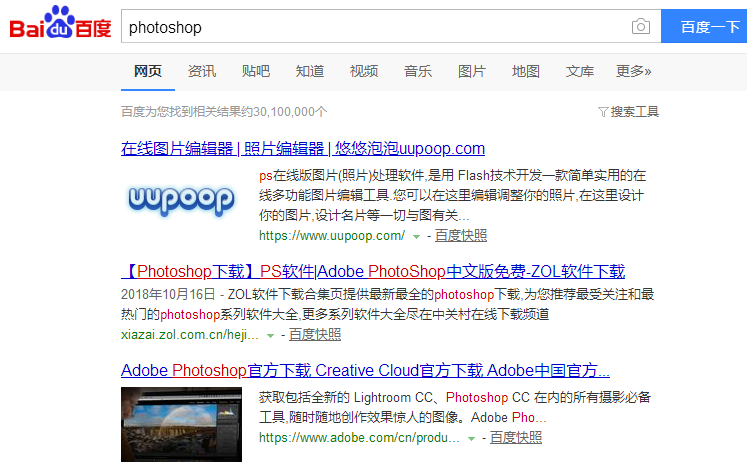
psd电脑图解1
2.软件安装完毕后桌面上会生成photoshop的快捷方式图标。
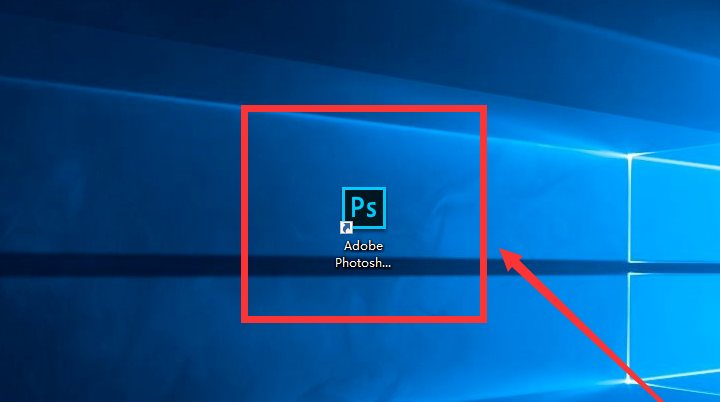
photoshop电脑图解2
3.然后找到需要打开的psd文件,鼠标右键该文件,选择打开方式,然后选择用ps打开即可。
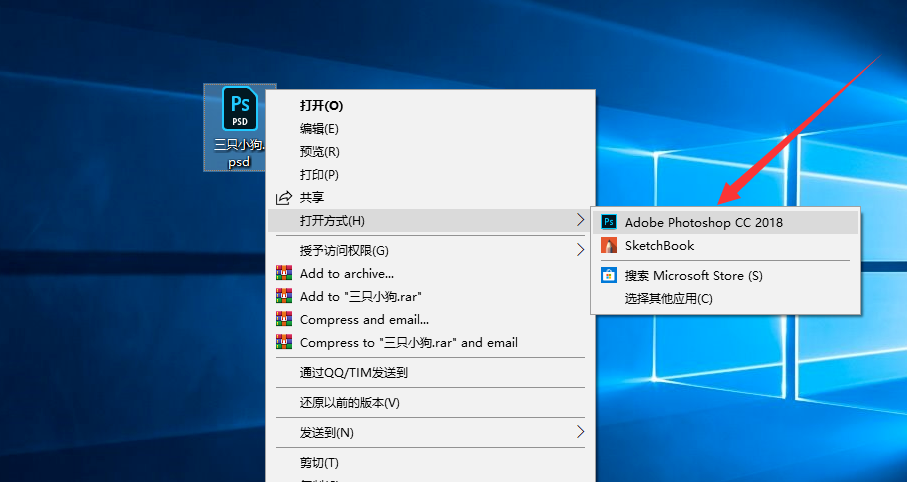
psd文件怎么打开电脑图解3
4.这时ps软件就会打开psd文件中的内容了。
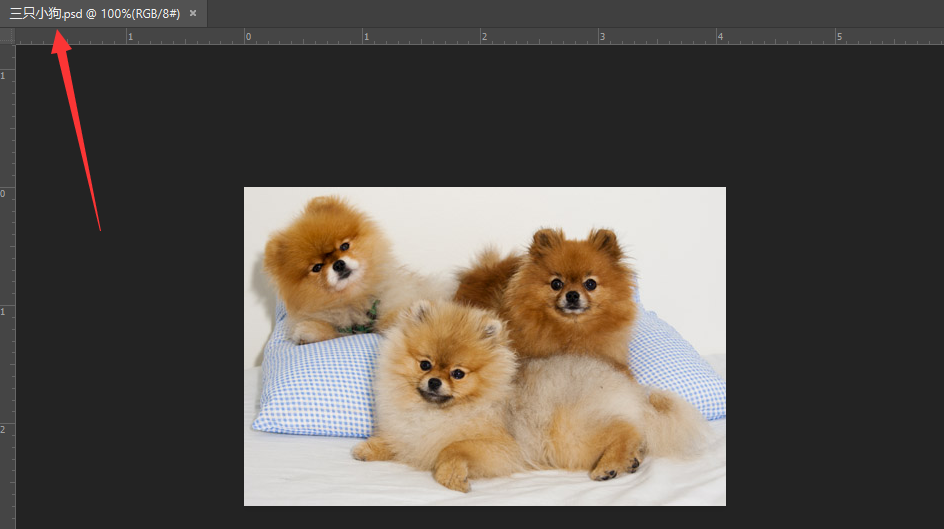
psd电脑图解4
现在知道psd文件怎么打开了吧,希望对您有帮助。






 立即下载
立即下载










 魔法猪一健重装系统win10
魔法猪一健重装系统win10
 装机吧重装系统win10
装机吧重装系统win10
 系统之家一键重装
系统之家一键重装
 小白重装win10
小白重装win10
 杜特门窗管家 v1.2.31 官方版 - 专业的门窗管理工具,提升您的家居安全
杜特门窗管家 v1.2.31 官方版 - 专业的门窗管理工具,提升您的家居安全 免费下载DreamPlan(房屋设计软件) v6.80,打造梦想家园
免费下载DreamPlan(房屋设计软件) v6.80,打造梦想家园 全新升级!门窗天使 v2021官方版,保护您的家居安全
全新升级!门窗天使 v2021官方版,保护您的家居安全 创想3D家居设计 v2.0.0全新升级版,打造您的梦想家居
创想3D家居设计 v2.0.0全新升级版,打造您的梦想家居 全新升级!三维家3D云设计软件v2.2.0,打造您的梦想家园!
全新升级!三维家3D云设计软件v2.2.0,打造您的梦想家园! 全新升级!Sweet Home 3D官方版v7.0.2,打造梦想家园的室内装潢设计软件
全新升级!Sweet Home 3D官方版v7.0.2,打造梦想家园的室内装潢设计软件 优化后的标题
优化后的标题 最新版躺平设
最新版躺平设 每平每屋设计
每平每屋设计 [pCon planne
[pCon planne Ehome室内设
Ehome室内设 家居设计软件
家居设计软件 微信公众号
微信公众号

 抖音号
抖音号

 联系我们
联系我们
 常见问题
常见问题



